Tắt biểu tượng Micro iPhone nói chung và các mẫu iPhone 6, 6 Plus, 5s, 5, 4s... đều tương tự nhau; nếu bạn mới chuyển qua sử dụng thiết bị này hoặc chưa biết cách thực hiện có thể tham khảo nội dung dưới đây của chúng tôi.
- Hướng dẫn Jailbreak iPhone 6 Plus, 6, 5s lock ?
- Sử dụng 3D Touch trên iPhone 6, 5s, 5, 4s ?
- Thiết lập mật khẩu 6 số cho iPad, đặt mã bảo vệ 6 số trên iPad
- Cách đổi hình nền iPhone 4, 5, 6, 6s, 6s Plus ?
- Cài mật khẩu iPhone 6 số, đặt password 6 số cho iPhone 6s, 6
Khi sử dụng iPhone để nhắn tin, bạn sẽ thấy biểu tượng micro xuất hiện trên bàn phím. Thực tế, phím này sẽ giúp bạn nhập liệu nhanh bằng giọng nói một cách dễ dàng. Tuy nhiên, nếu bạn muốn gõ văn bản nhanh hơn, bạn có thể muốn loại bỏ biểu tượng này để gõ tiếng Việt trên iPhone nhanh hơn... Hướng dẫn tắt biểu tượng Micro khi nhập liệu trên iPhone 6, 6Plus, 5s, 5, 4s ngay dưới đây sẽ giúp bạn thực hiện một cách đơn giản và dễ dàng.
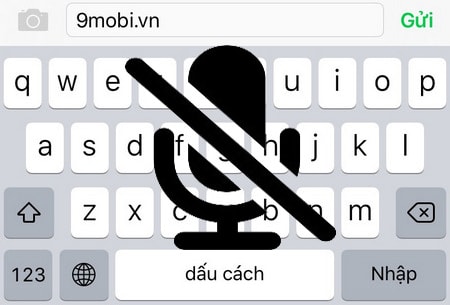
HƯỚNG DẪN TẮT BIỂU TƯỢNG MICRO TRÊN IPHONE, IPAD KHI NHẮN TIN, NHẬP LIỆU
Việc sử dụng tin nhắn là cách để bạn nhắn gửi những thông điệp yêu thương một cách đơn giản nhất. Do đó, hãy thêm biểu tượng tin nhắn iPhone, add mặt cười, iocn ngộ nghĩnh... để kết nối với bạn bè, người thân hoàn hảo và trọn vẹn hơn bạn nhé. Quay lại với biểu tượng mic trên iPhone, bạn có thể tắt bằng cách thao tác như sau:
Bước 1: Từ màn hình chủ iPhone, bạn hãy truy cập vào Settings - Cài đặt =>General - Cài đặt chung =>Keyboard - Bàn phím.
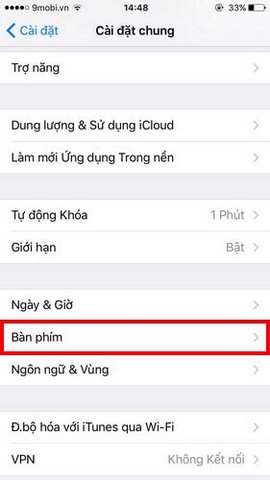
Bước 2: Khi kéo xuống dưới màn hình, bạn sẽ thấy Enable Dictation. Lúc này, hãy vuốt sang trái để tắt biểu tượng Mic bạn nhé.
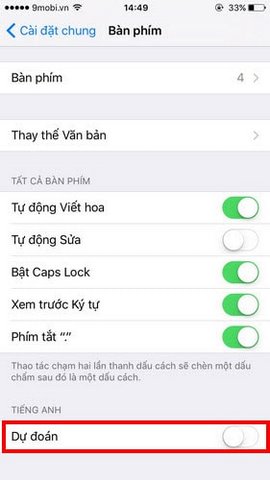
Cuối cùng, hãy quay lại bàn phím của bạn, biểu tượng Mic đã hoàn toàn biến mất.
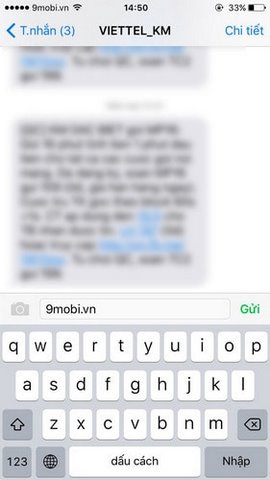
Như vậy, các bạn có thể thấy rằng thao tác tắt biểu tượng Micro khi nhập liệu trên iPhone 6, 6Plus, 5s, 5, 4s được thực hiện khá đơn giản. Ngoài ra, nếu bạn chưa biết cách nhắn tin với hình ảnh mặt cười trên iPhone như thế nào đồng thời thường xuyên sao lưu iCloud tránh mất dữ liệu cá nhân khi sử dụng. Chúc bạn đọc thực hiện thành công !